wps在同一单元格内连续输入多个测试值 wps如何在同一单元格内连续输入多个测试值
更新时间:2023-07-24 12:03:48作者:xiaoliu
wps在同一单元格内连续输入多个测试值,WPS作为一款功能强大的办公软件,为我们提供了许多方便实用的操作,在进行数据处理和测试时,我们常常需要在同一单元格内连续输入多个测试值。WPS又是如何实现这一功能的呢?通过WPS的智能技术,我们可以轻松地在同一单元格内连续输入多个测试值,省去了逐一输入的繁琐步骤。让我们一起来了解一下WPS如何实现这一便捷操作吧!

在单元格内输入内容后按回车键,鼠标就会自动移到下一单元格,如果我们需要在某个单元格内连续输入多个测试值以查看引用此单元格的其他单元格的动态效果时,就需要进行以下操作:
点击左上角“WPS表格“,进入选项对话框,在“编辑与显示”下取消勾选“按Enter键后移动”。
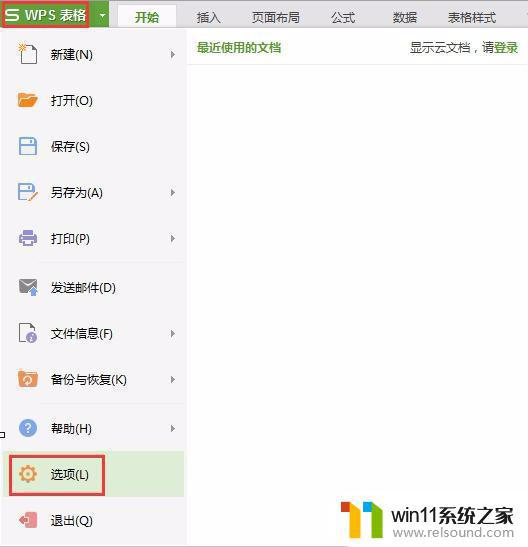
以上就是WPS在同一单元格内连续输入多个测试值的全部内容,如果遇到这种情况,可以按照本文的操作进行解决,非常简单快速,一步到位。















